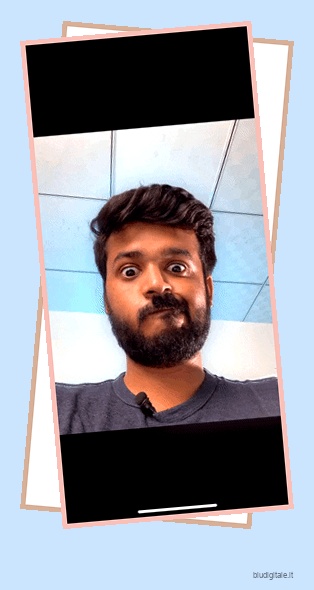Se ti sei mai ritrovato a installare app come Photoshop per rimuovere lo sfondo dalle foto, iOS 16 ti offre ottime notizie. Con iOS 16, puoi rimuovere facilmente lo sfondo dalle immagini direttamente sul tuo iPhone. Che si tratti di un tuo ritratto o di un’immagine del tuo cane, ora puoi facilmente convertire l’immagine in un’immagine di sfondo trasparente e usarla come adesivo (tra le altre cose). Quindi, ecco come rimuovere lo sfondo dalle foto su iPhone usando iOS 16.
Rimuovi lo sfondo dalle foto su iPhone (2022)
Esistono diversi modi per rimuovere lo sfondo dalle immagini su iPhone. Tratteremo tutti questi metodi e puoi utilizzare quello più adatto alle tue esigenze. Come sempre, puoi utilizzare il sommario di seguito per passare a qualsiasi sezione che ti incuriosisce. Sommario
Modelli di iPhone che supportano la funzione di rimozione dello sfondo di iOS 16
Se volete continuare a leggere questo post su "Come rimuovere lo sfondo dalle foto in iOS 16 su iPhone" cliccate sul pulsante "Mostra tutti" e potrete leggere il resto del contenuto gratuitamente. ebstomasborba.pt è un sito specializzato in Tecnologia, Notizie, Giochi e molti altri argomenti che potrebbero interessarvi. Se desiderate leggere altre informazioni simili a Come rimuovere lo sfondo dalle foto in iOS 16 su iPhone, continuate a navigare sul web e iscrivetevi alle notifiche del blog per non perdere le ultime novità.
Se ti stai chiedendo se il tuo iPhone supporta la nuova funzione di rimozione dello sfondo, ecco cosa dice Apple. Secondo l’azienda, la funzione utilizza “funzionalità avanzate di machine learning e analisi delle immagini”. In sostanza, Apple ha reso disponibile la funzione solo su iPhone con processore A12 Bionic o successivo. Ecco tutti gli iPhone che supportano la funzione di rimozione dello sfondo:
- iPhone 13
- iPhone 13mini
- iPhone 13Pro
- iPhone 13 Pro Max
- iPhone 12
- iPhone 12mini
- iPhone 12Pro
- iPhone 12 Pro Max
- iPhone 11
- iPhone 11Pro
- iPhone 11 Pro Max
- iPhone XS
- iPhone XS Max
- iPhone XR
- iPhone SE di seconda e terza generazione
Isola i soggetti dallo sfondo su iPhone
Esistono quattro modi rapidi per isolare i soggetti dallo sfondo. Vale la pena sottolineare che questa funzione di rimozione dello sfondo funziona su qualsiasi immagine in cui il soggetto è chiaramente definito. Quindi, se vuoi isolare una persona, un animale domestico o un oggetto dalle foto, puoi utilizzare questo metodo.
Metodo 1: rimuovi lo sfondo dalle immagini nell’app Foto
L’app Foto è probabilmente dove sfogli le tue foto più spesso. E se vuoi rimuovere lo sfondo da un’immagine, ora puoi farlo direttamente qui.
- Nell’app Foto, apri l’immagine da cui desideri rimuovere lo sfondo. Per questo esempio, sto usando un’immagine di me stesso. Ora, tieni premuto sul soggetto finché non appare un bagliore bianco intorno all’immagine, come mostrato nella GIF qui sotto.
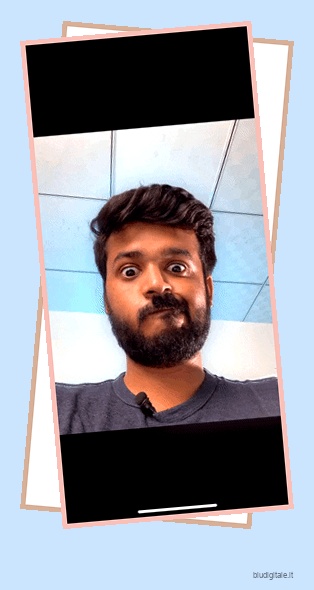
- Ora puoi trascinare il soggetto e verrà sollevato dallo sfondo e puoi trascinarlo e rilasciarlo praticamente ovunque tu voglia. Ad esempio, in iMessage (o WhatsApp, se è per questo).
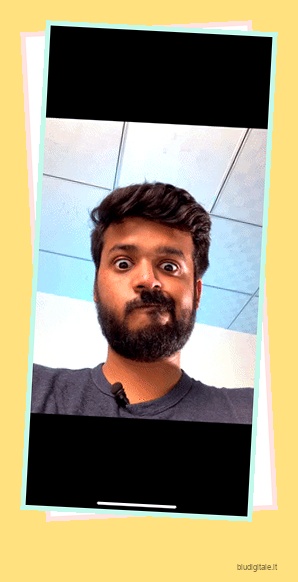
- In alternativa, una volta che il bagliore bianco inizia a mostrare, puoi smettere di tenere l’immagine e vedrai un menu a comparsa con le seguenti opzioni:
- copia
- Condividere
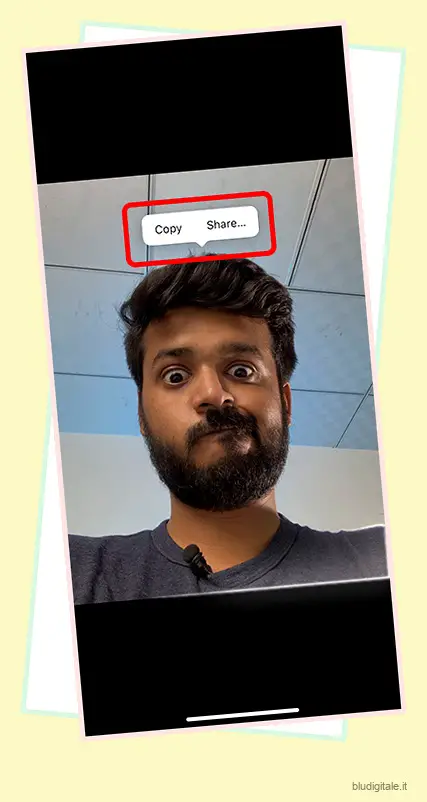
Puoi utilizzare “Copia” per copiare l’immagine senza lo sfondo, quindi puoi incollarla dove vuoi. Oppure puoi toccare “Condividi” e condividere direttamente lo “sticker”.
Metodo 2: rimuovere lo sfondo dalle immagini Web (solo Safari)
Se invece vuoi creare un adesivo da un’immagine che hai trovato sul web, o vuoi rimuovere lo sfondo da un’immagine web, puoi farlo direttamente da Safari. Non è necessario scaricare l’immagine e utilizzare il metodo dell’app Foto sopra menzionato. Ecco come rimuovere gli sfondi dalle immagini sul Web utilizzando Safari in iOS 16.
- Trova l’immagine da cui desideri rimuovere lo sfondo in Safari. Ora, premi a lungo sull’immagine e vedrai un menu a comparsa.
- Qui, tocca “Copia oggetto” per rimuovere lo sfondo e copiare l’oggetto negli appunti. Ora puoi incollare l’immagine copiata (senza lo sfondo) ovunque tu voglia usarla.
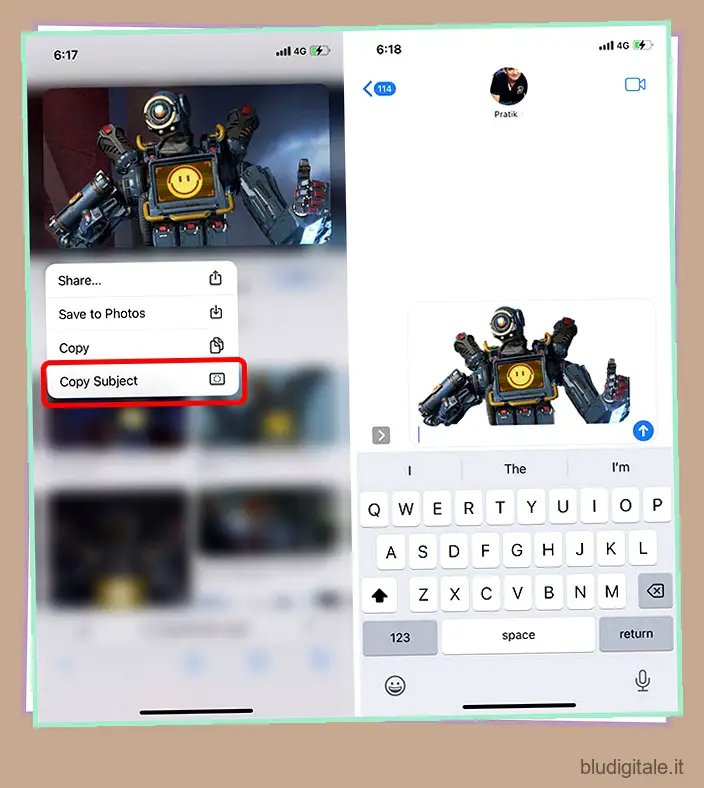
Metodo 3: rimuovere lo sfondo dalle immagini utilizzando l’app File
Puoi anche rimuovere lo sfondo dalle immagini salvate nell’app File sul tuo iPhone senza doverle esportare nell’app Foto.
- Apri l’app File e vai all’immagine da cui desideri rimuovere lo sfondo.
- Premi a lungo sulla miniatura dell’immagine nell’app File e tocca “Azioni rapide”. Ora tocca “Rimuovi sfondo”.
Ecco fatto, l’app File rimuoverà lo sfondo dall’immagine e
L’app File di Apple fornisce anche un modo semplice per rimuovere i soggetti dalle immagini.
1. Avvia l’app File sul tuo iPhone e poi vai su un’immagine.
2. Ora, premi a lungo sull’immagine e scegli Azioni rapide . Successivamente, tocca Rimuovi sfondo nel menu contestuale. 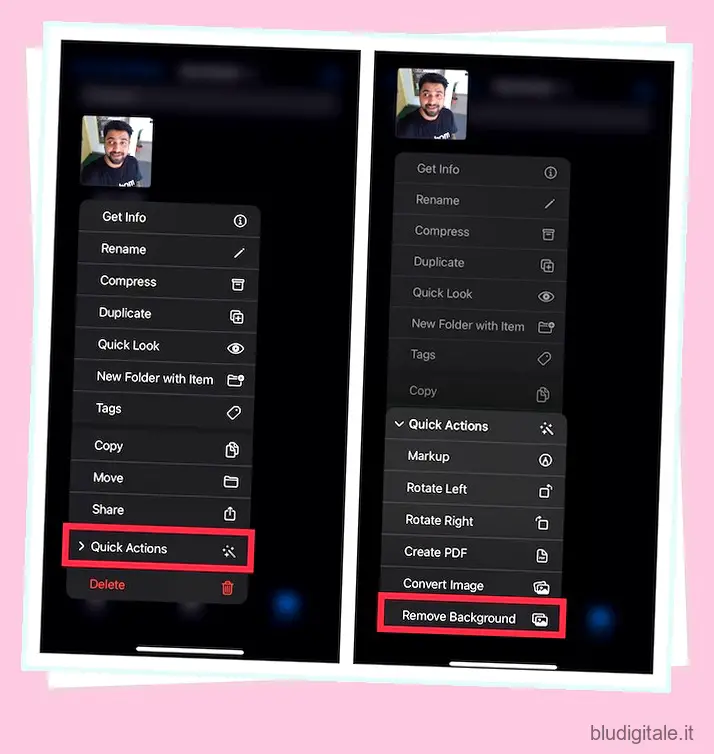
L’app File rimuoverà istantaneamente lo sfondo dall’immagine e lo salverà nella stessa posizione.
Nota: l’opzione “Rimuovi sfondo” nell’app File viene visualizzata anche sul nostro iPhone X, anche se la funzione non è supportata sul telefono. Detto questo, sembra che Apple avrebbe potuto rendere l’iPhone X compatibile anche con la funzione “Rimuovi sfondo”.
Quali app supportano lo strumento di rimozione dello sfondo di iOS 16?
La funzione di rimozione dello sfondo di iOS 16, che è una sorta di estensione della funzione di ricerca visiva lanciata con iOS 15, è strettamente integrata con quasi tutte le app di sistema esistenti. Ecco alcune delle app che abbiamo testato, in cui la funzione funziona a meraviglia:
- Fotografie
- Safari
- Messaggi
- Posta
- File
- Appunti
Come rimuovere lo sfondo dalle immagini su modelli di iPhone non supportati
Poiché Apple controlla che molti iPhone non ottengano la nuova funzione “rimuovi sfondo” con iOS 16, se hai un iPhone più vecchio, dovrai ricorrere a opzioni di terze parti per ottenere funzionalità simili.
Lo strumento che consigliamo per rimuovere lo sfondo dalle immagini è il sito web remove.bg (visita). Questo è uno strumento completamente online in cui puoi caricare un’immagine (o persino fare clic su una dalla fotocamera del tuo iPhone). Il sito Web rimuoverà quindi lo sfondo per te e potrai scaricare l’immagine senza lo sfondo.
Se stai cercando altre opzioni che puoi utilizzare per rimuovere gli sfondi dalle tue immagini, dovresti consultare il nostro articolo sulla rimozione degli sfondi delle immagini senza Photoshop .
Rimuovi facilmente gli sfondi dalle immagini in iOS 16
Bene, è così che puoi rimuovere lo sfondo e isolare i soggetti nelle tue immagini su iOS 16. Questa nuova funzionalità è molto utile nei momenti in cui devi estrarre rapidamente un soggetto da un’immagine, anche se nel mio caso è soprattutto perché io lo condivido come adesivo. Tuttavia, quali casi d’uso vedi per questa funzione? E quante volte ti ritrovi a dover isolare il soggetto nelle foto del tuo iPhone? Condividi i tuoi pensieri con noi nei commenti qui sotto.